阿里云ECS服务器入门使用流程(新手必看教程)
一、阿里云根据个人需要选合适的云服务器,选好cpu、内存、带宽,地域,这四个是主要的。其他可以默认选择。
二、登陆控制台
输入账号密码,进去看到服务界面,新手可能不容易看懂。点击左侧菜单,点击云服务器,显示界面如图:

点击实例,在左上角选择区域(一定要选对地域才能看到服务器),这时看到服务器信息了,如图:

大家不要看这里这么多信息,对我们有用的其实只有几个而已,别的都不用看。
更多参阅云服务器配置帮助文档。
三、连接主机
1、通过控制台连接
阿里云服务器要用到两个密码,一个是远程登录密码,一个是实例密码,就是我们平常登录服务器的root密码(以linux服务器为例)。
通过控制台连接服务器需要使用到这两个密码,如果不知道重置即可。
注意:修改实例密码需要重启服务器才能生效。
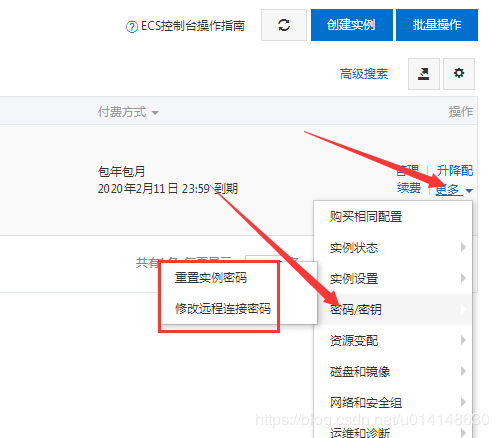
点击远程连接,输入远程连接密码

输入root用户和密码(就是刚才改过的实例密码),开始对服务器进行操作。

登录成功后,可以输入各种命令。
点击左侧按钮列表的断开连接,就能够断开与服务器的链接了。
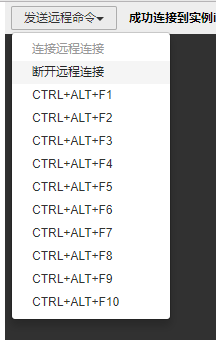
2、通过工具连接
在云控制台的实例页面看到公网IP,通过工具软件连接服务器,和上面的作用一样,可以输入各种命令了。
三、开通安全组
同样在实例最右侧点击【更多】>>【网络和安全组】>>【安全组配置】

点击配置规则
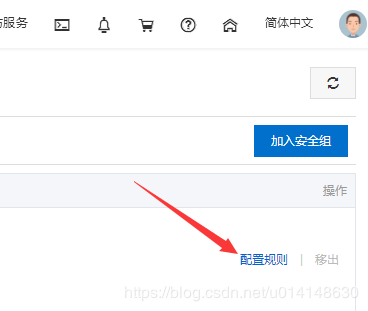
入方向看到的就是目前服务器的安全组规则了,你可以在这里添加、修改、删除规则。

比如要开放 80端口,按照下面的例子填写。
这块挺重要的,规则添加不对了可能就无法正常访问了。
更多参阅安全组帮助文档。
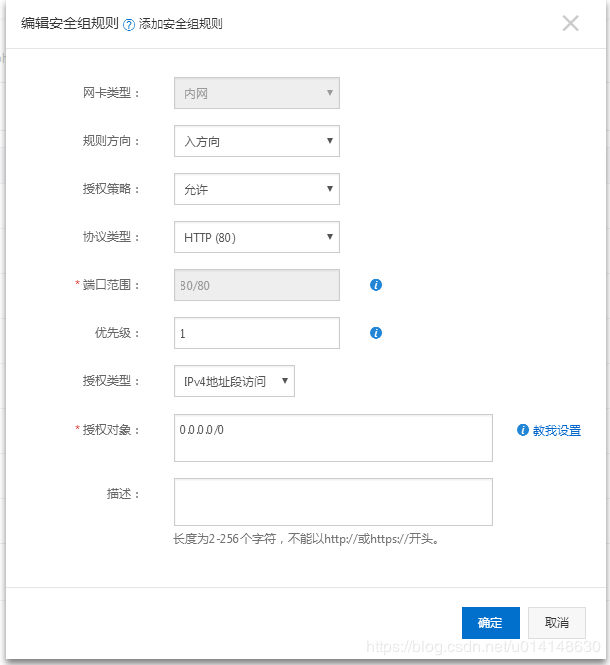
四、网站搭建
做网站的话可以搭配系统镜像使用,阿里云自带一键开通,方法如下图:

点击【确定,更换系统盘】,注意提前保存数据。
点击【镜像市场】,从镜像市场选择

搜索【宝塔面板】,选择0/月的,注意看已使用人数,选择人数多的那个。

自定义密码,然后输入符合要求的密码。这里记住登陆名和密码,以后链接服务器都要用。
也可以用密钥方式,这里不细说了。
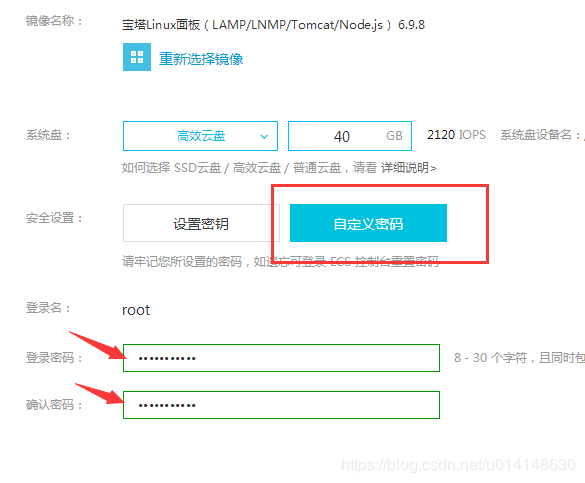
接下来记住宝塔面板的登陆地址,账号密码。
去登陆到宝塔面板中,开始建站之旅。
记住如果宝塔面板无法登陆,那是因为安全组中没有添加面板的端口,按照上面的办法去添加就行了。
更多参阅镜像市场帮助文档。
到此这篇关于阿里云ECS服务器入门使用流程(新手必看教程)的文章就介绍到这了,更多相关阿里云ECS服务器入门内容请搜索我们以前的文章或继续浏览下面的相关文章希望大家以后多多支持我们!
相关推荐
-
阿里云ECS云服务器如何开放8080端口
阿里云服务器ECS处于安全考虑默认自带安全组(仅开放了22号和3389号端口),Tomcat的默认端口号为8080,所以想使用Tomcat不开放8080端口是不行的.很多用户通过修改iptables来开放8080号端口,结果失败,这是由于安全组,对安全组,阿里云亘古不变的安全组开放端口问题.废话少说,云服务器吧来说说阿里云服务器ECS如何开放8080端口吧! 注意:阿里云服务器开放端口首先要配置安全组,如果您开启了服务器内部防火墙,您还需要修改iptables,关于配置安全组的方法官网文档中有教
-
阿里云ECS(linux)一键安装web环境sh安装步骤
准备好连接linux服务器的工具,推荐用xshell和xftp. 一键安装包下载: 点此下载 首先登录云服务器教程<使用Xshell连接阿里云服务器>打命令去主目录(/home)看下如下: 命令一: cd /home 命令二: cd /home && mkdir tmp && cd tmp 配置web环境(一) 点击xshell上图标xftp4就可以直接链接到xftp4软件页面,将下载好的sh文件上传到/home/tmp文件夹中如下图: web环境配置(二) 重
-
搭建阿里云ecs服务器之安装图形化界面的方法
完成远程连接以后就可以安装图形化界面,不过也要看你的服务器配置,配置低了会比较卡 在我们购买阿里云ECS服务器之后,默认的系统环境是很干净的,我购买的是ubuntu16.04,远程登录进入之后,发现系统是这样的: 安装步骤: 先使用阿里云或者putty远程连接上服务器以后再执行以下操作 输入以下代码 更新软件库 apt-get update 升级软件 apt-get upgrade 安装ubuntu桌面系统 apt-get install ubuntu-desktop 重启服务器 reboot
-
阿里云ECS centos6.8下安装配置MySql5.7的教程
阿里云默认yum命令下的MySQL是5.17****,安装mysql5.7之前先卸载以前的版本,包括清除以前的数据库--查看/var/lib/mysql下,如果有历史文件备份后清除. 1.从https://dev.mysql.com/downloads/repo/yum/查找合适的rpm下载 2.下载完成后,执行命令"yum localinstall mysql-community-release-el6-5.noarch.rpm": 3.完成后,执行命令"yum insta
-
Python3编程实现获取阿里云ECS实例及监控的方法
本文实例讲述了Python3编程实现获取阿里云ECS实例及监控的方法.分享给大家供大家参考,具体如下: #!/usr/bin/env python3.5 # -*- coding:utf8 -*- try: import httplib except ImportError: import http.client as httplib import sys,datetime import urllib import urllib.request import urllib.error impor
-
详解linux为阿里云ECS(CentOS7)配置IPv6地址
环境为:ECS"经典网络"类型 步骤: 1. 编辑 /etc/sysctl.conf 文件,将其中三条禁用IPv6的设置更改为: net.ipv6.conf.all.disable_ipv6 = 0 net.ipv6.conf.default.disable_ipv6 = 0 net.ipv6.conf.lo.disable_ipv6 = 0 2.再运行 sysctl -p 的命令,启用IPv6 3. 转到 tunnelbroker.net 网站,在 Example Configura
-
阿里云ECS实例设置用户root密码和远程连接的方法
阿里云服务器购买之后,新的实例需要设置root登录密码之后才能正常操作,不然就登录不了.重置实例登录密码的时候,适用于在新创建时未设置密码或者忘记密码的情况.对于正在运行的实例,需要在重置实例登录密码之后重启实例才能使新的密码生效,但是注意重启操作对业务的影响. 一.重置root登录密码的操作步骤 按以下步骤在控制台上修改一台或多台实例的登录密码: 1.登录ECS管理控制台. 2.在左侧导航栏中,单击"实例". 3.选择地域. 4.根据需要修改密码的实例数量,执行不同的操
-
阿里云ECS云服务器(linux系统)安装mysql后远程连接不了(踩坑)
昨天买了一年的阿里云服务器,系统是linux Centos7的,满怀憧憬的装了个mysql,接下来的一天让我差点怀疑人生... 怎么装mysql就不多说了,反正我装了三遍,每次在阿里云上都能本地连接数据库 用navcat远程连阿里云的数据库死活连接不上.始终报:2003 - Can't connect to MySQL SERVER ON ********* (10060) 装了三次你就知道我有多绝望了,因为第一次linux下安装mysql,每次都认为可能是安装出了问题, 百度都被我翻烂了...
-
阿里云ECS服务器部署django的方法
参考 服务器安装的是Centos 系统. uwsgi是使用pip安装的. nginx是使用yum install nginx安装. python 2.7, mysql 5.5使用 yum安装. 它们之间的逻辑关系如下: the web client <-> the web server <-> the socket <-> uwsgi <-> Django uswgi负责从Django拿内容,通过socket传给 web server如nginx, 最后显示
-
阿里云ecs服务器 修改php上传最大限制的方法
找到PHP.ini位置,可以通过phpinfo()查看 编辑php vi /etc/php.ini 修改 ①upload_max_filesize 默认2m ②memory_limit 默认128m ③post_max_size 默认8m 修改保存后重启php-fpm和nginx /etc/init.d/php-fpm start /etc/init.d/php-fpm stop /etc/init.d/php-fpm restart /etc/init.d/php-fpm reload se
-
阿里云ecs服务器中安装部署node.js的步骤
首先下载了putty用来连接服务器的控制台,还有flashFXP用来上传文件.下面是详细的步骤,一起来看看. 1.下载node.js 下载地址:node.js 千万不要用命令行下载,太慢. 下载完成后上传至服务器. 2.解压 进入到node.js安装包的目录,然后输入命令: tar zxf node-latest.tar.gz 3.编译 进入解压后的文件夹 输入命令: ./configure 多等一会 再输入命令: make 4.安装 命令: make install 再等一会. 结束后,输入
随机推荐
- IE浏览器与FF浏览器关于Ajax传递参数值为中文时的区别实例分析
- MySQL删除表数据的方法
- Java常用的一些多媒体文件基本操作方法简介
- python获取一组数据里最大值max函数用法实例
- Bootstrap基本样式学习笔记之表单(3)
- Jquery 常用方法一览表(集合)
- JavaScript 中Date对象的格式化代码方法汇总
- PHP使用strtotime计算两个给定日期之间天数的方法
- C#实现treeview绑定的方法
- JavaScript获取表单内所有元素值的方法
- javascript中typeof操作符和constucor属性检测
- 使用python装饰器验证配置文件示例
- ThinkPHP使用心得分享-上传类UploadFile的使用
- ISAPI Rewrite iis伪静态组件最新教程
- jQuery实现跟随鼠标运动图层效果的方法
- Android取消EditText自动获取焦点默认行为
- JavaMe开发绘制文本框TextEdit
- C#多线程处理多个队列数据的方法
- C#使用委托的步骤浅析
- Python实现的直接插入排序算法示例

